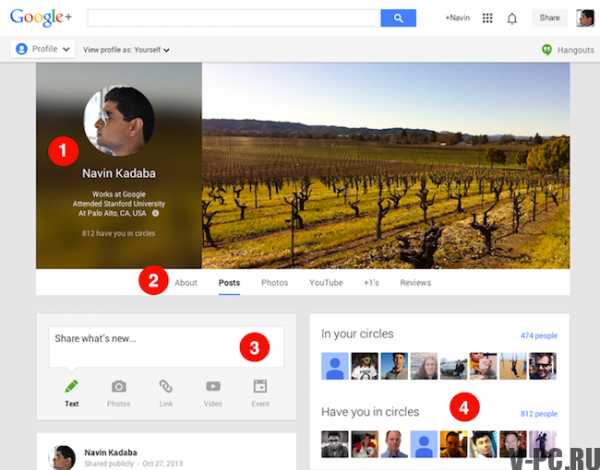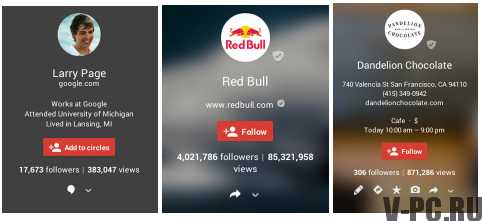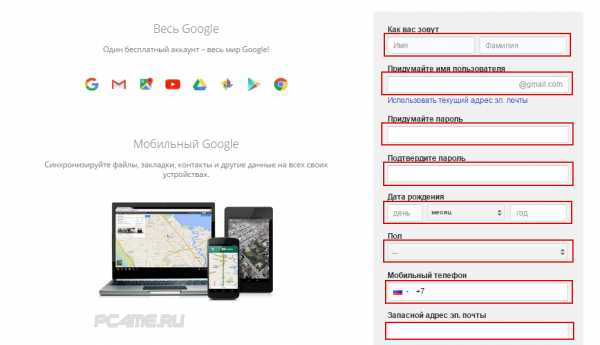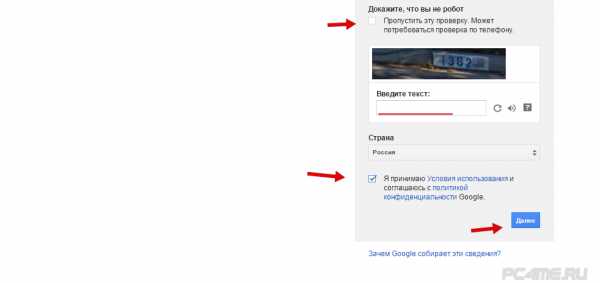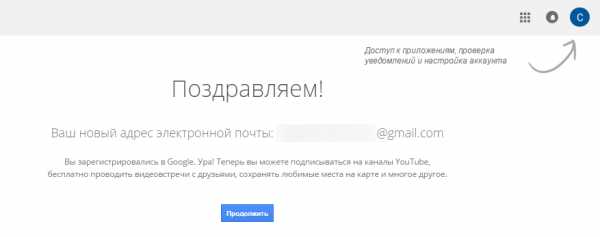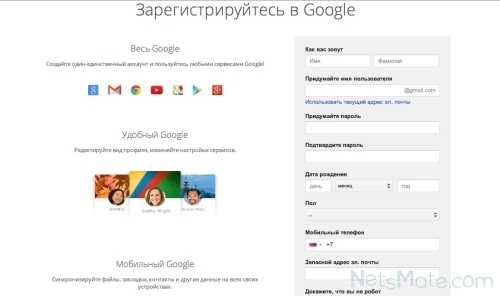Аккаунт Гугл (Google) — вход, регистрация
 Наличие собственной почты, в поисковой системе Google, предоставляет много возможностей, поэтому большое количество пользователей ищут вход или регистрацию аккаунта Гугл, а так же восстановление пароля, в том случае, когда забывают сохранить в отдельном месте и не могут вспомнить.
Наличие собственной почты, в поисковой системе Google, предоставляет много возможностей, поэтому большое количество пользователей ищут вход или регистрацию аккаунта Гугл, а так же восстановление пароля, в том случае, когда забывают сохранить в отдельном месте и не могут вспомнить.
Вся основа взаимодействия пользователей с гигантом поисковых систем, Google, основана на синхронизацию всех имеющихся сервисов, через вход из аккаунта гугл, зарегистрированного ранее. Тем, самым без личного аккаунта невозможно пользоваться всеми преимуществами, заработка или просто сотрудничества в разных областях, созданными специально для людей, профессионально не занимающихся в интернет деятельности.
Ярким примером доступных возможностей, для зарегистрированных в системе и имеющих собственный аккаунт гугл, является скачивание приложений на андроид устройства через Play Market и сотрудничество с видео хостингом Youtube, с возможностью монетизации (заработка) на собственных видео роликах, где любой человек может создать собственный канал и зарабатывать на этом хорошие деньги. Данный опыт синхронизации через аккаунт, в дальнейшем был позаимствован у Гугла другими поисковыми системами и развивается по настоящий день.
Вход в аккаунт Гугл
- Для того, что бы войти в аккаунт Гугл необходимо в начале зайти на главную страницу данного поисковика:
- После чего, нажать кнопку «Войти«.

- Ввести логин своей почты (при наличие ранее созданного аккаунта Гугл) и нажать «Далее«.
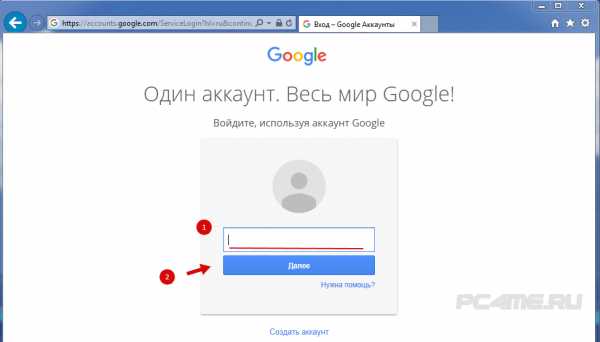
- После ввода пароля обратить внимание на установленную галку «Оставаться в системе«, для того, что бы в дальнейшем можно было войти в аккаунт Гугл автоматически, при посещении сервисов Google.
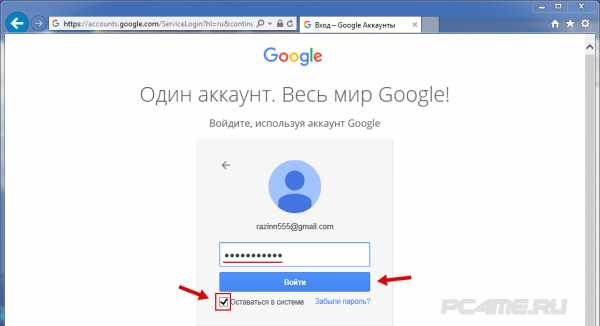
Регистрация и создание собственного аккаунта Гугл (Google)
- Для того, что бы зарегистрировать и создать собственный аккаунт гугл, необходимо войти на страницу регистрации и приступить к заполнению формы, название почты в ходе заполнения, будет обрабатываться программой проверки на наличие его среди свободных, а так же если нужно предлагать подсказки в соответствии с введёнными фамилией и имени.
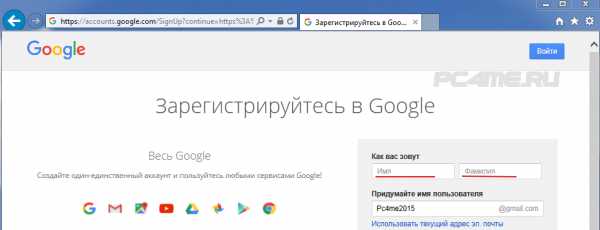
- При введении пароля для аккаунта гугл, будет появляться подсказка о том, что допускается ввод не менее 8 знаков и уровне его защищённости от подбора, а так же другие рекомендации, с которыми если нужно, можете внимательно ознакомиться.
- Дальше будут строки для ввода мобильного телефона и имеющейся запасной зарегистрированной почты. Телефон можете вводить по желанию, только ниже будет предложено доказать, что Вы не робот, вводом цифр на картинке, но обращаем внимание на то, что для получения полных преимуществ на сервисах, в дальнейшем номер телефона надо будет обязательно ввести.
- Устанавливая галку в месте «Сделать Google моей главной странице» Вы подтверди замену поисковика, который будет устанавливаться автоматически при открытии новой вкладки.
- В случае, когда Вы не хотите вводить свой номер телефона, по требуется ввод числа с картинки.
- Устанавливаем галку соглашения с условиями Google и нажимаем «Далее«
Теперь, у Вас имеется собственный аккаунт Гугл, обязательно запишите где-нибудь в блокноте свои данные от зарегистрированной почты, что бы не сталкиваться с дальнейшем с восстановлением пароля.
Восстановление пароля от аккаунта
Компания Google учитывает все проблемы и трудности, возникшие в ходе использования её сервисов и восстановление утерянного пароля от аккаунта, в том числе.
- Если при регистрации аккаунта Гугл использовался номер телефона, то перейдя по ссылке восстановления пароля, произойдёт отправка на введённый телефон.
- Если, телефон не был введён при регистрации, то предварительно зайдя в «Войти» с главной страницы поисковой системы Гугл.
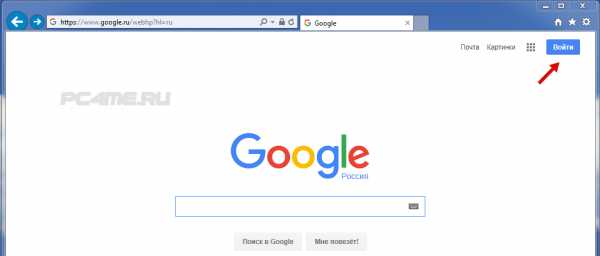
- Перейти по ссылке «Нужна помощь«, расположенной ниже.
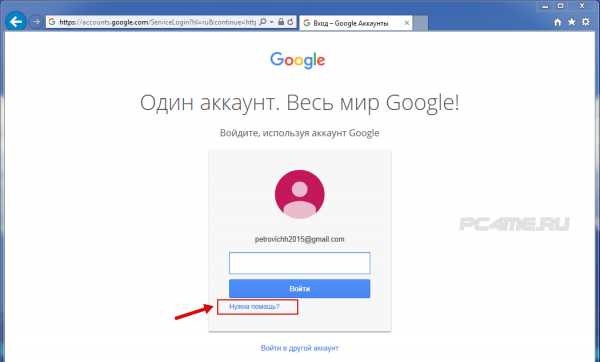
- Или, может быть надпись «Забыли пароль«
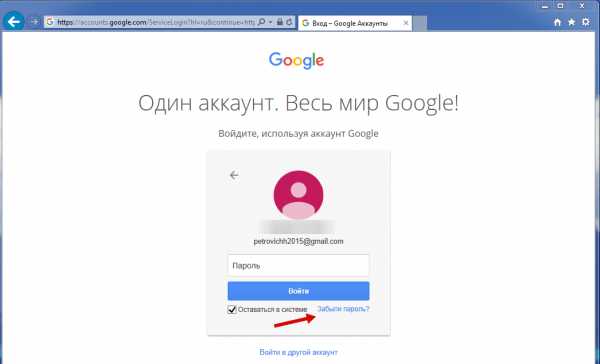
- Откроется окно с вероятными проблемами, где необходимо установить галку на «Я не помню пароль«, ввести, если не появится автоматически название почты, от которой нужно восстановить пароль и нажать «Продолжить«.
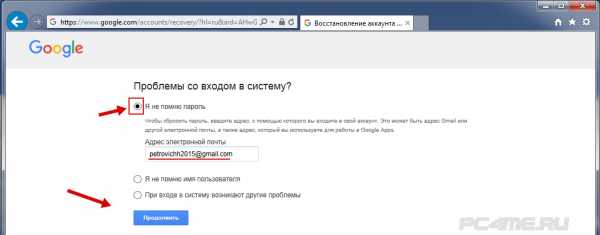
- Дальше, будет предложено ввести тот пароль, который помните и нажать на «Продолжить» или нажать «Затрудняюсь ответить» в случае, когда вообще не помните.
- После этого, откроется окно с просьбой ввести любую другую имеющуюся почту (если нет, то нужно обязательно создать новый аккаунт почты).
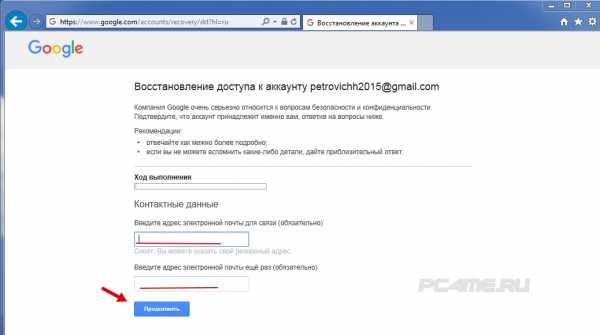
- Теперь, Вам будет предложено ввести подробности последнего посещения и создания почты. Если сможете вспомнить приблизительные, а лучше точные, то почту можно будет восстановить, придумать новый пароль и после этого войти в аккаунт.
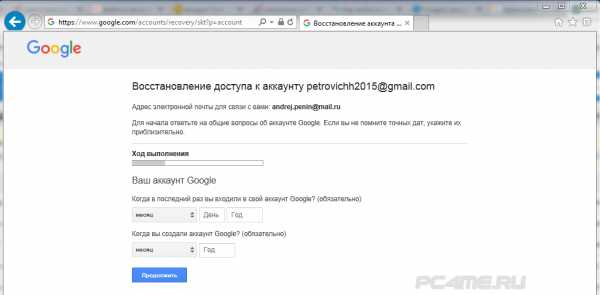
Доступные для использования сервисы компании Google
Компания Гугл (Google) имеет очень большие масштабы развития, затрагивая различные области деятельности человека, говорить о которых можно долго. Создавая собственные тематические сервисы, Гугл стремится упростить жизнь каждого человека, кому требуется какая-то информация или даже помощь в незнакомой ему области деятельности. Заграницей существует и действует уже очень большое количество таких направлений, а вот к нам они только приходят.
- Для того, что посмотреть или воспользоваться, нужно войти в гугл и открыть вкладку, в правом углу, главной страницы поисковика Гугл, после этого нажать ниже расположенную надпись «Ещё«.
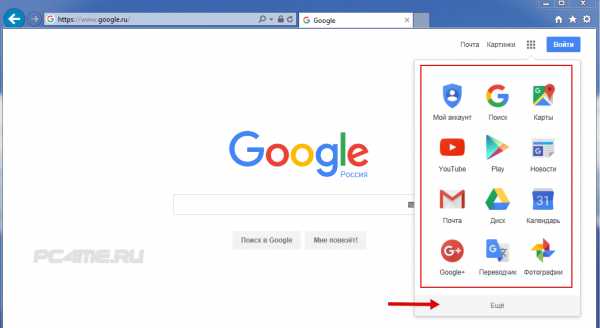
- После этого нажать на «Другие сервисы Google«
- Их количество, действительно убеждает.
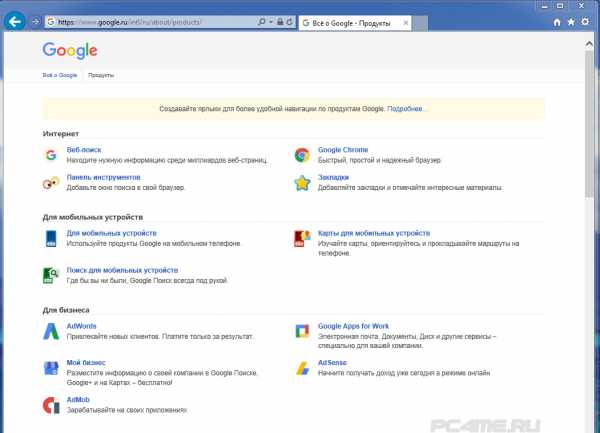
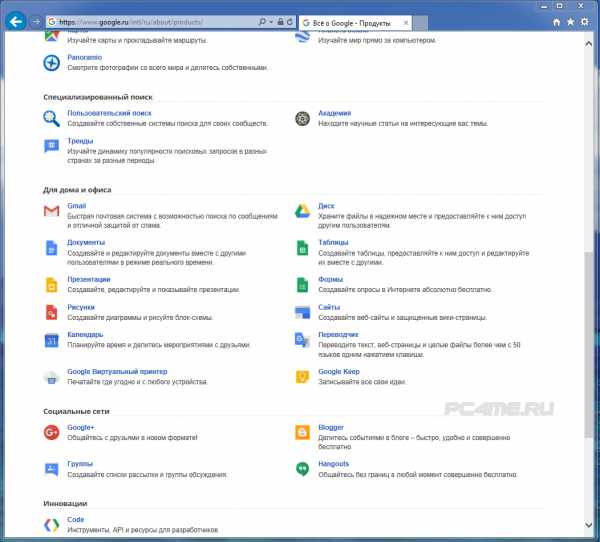
pc4me.ru
Google+ моя страница вход
/
/
Google + моя страница вход
bookmarkGoogle+ access_time personaca85 chat_bubble1Ваш профиль в любой социальной сети должен правильно описать Вас ,как человека, как личность. Можно сказать – это будет Ваш автопортрет. Желательно сразу же составить его правильно и интересно. Для его заполнения следует перейти в профиль google+ и нажать на пункт – О себе.
Не можете найти друзей в Google+?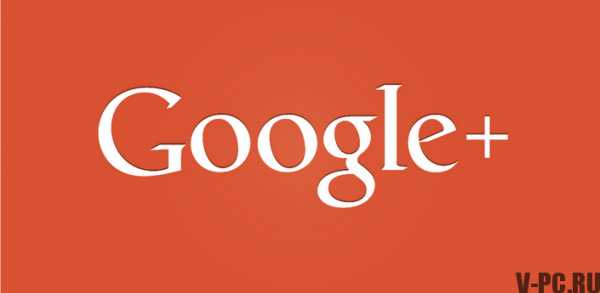
Вход на страницу Google+
Пошаговая инструкция по заполнению страницы в Google+:
- Необходимо вписывать свои настоящие инициалы. В Google+ не поддерживаются фальшивые аккаунты. Можно также использовать псевдоним. Если при использовании Google+ были допущены нарушения правил, то в таком случаи, аккаунт могут заблокировать. Допустимо заполнение на русском языке.
- При вставке фотографии нужно использовать свою собственную, а не чужую. По фотографии должно быть видно, что это именно вы. Социальная сеть Google+ была создана, прежде всего, для реальных людей, и не поддерживает в качестве изображения профиля зверей и растений;

- В графе “Коротко о себе” можно вставлять ссылки вашего сайта. Так пользователи смогут лучше познать вас. В этой же графе можно написать несколько предложений о ваших интересах и предпочтениях;
- Далее заполняется графа “Род занятий”, на основании этой графы пользователи решают добавлять вас в друзья или нет. Дело в том, что когда высвечивается фотография профиля в миниатюрном размере, там же виден и род ваших занятий. Чтобы четко очертить круг ваших интересов, необходимо сразу внимательно заполнять профиль. Если сразу этого не сделать, то в границы вашего профиля будет входить большое количество пользователей. И в дальнейшем создаст много трудностей, ведь все их не пересмотришь; Смотрите также:
- После его заполнения следует перейти в блок ссылок. Он расположен в сайдбаре профиля с правой стороны. В этом поле можно добавлять все необходимые ссылки без каких-либо ограничений: ссылки на другие социальные сети, интересующие вас сайты, блоги и многое другое. Делается это таким образом: с начало необходимо нажать на поле “Ссылки”, там нажимаем на “Добавить ссылку” и вписываем ее в открывшееся окно. Если на том сайте, ссылку которого вы хотите добавить регистрация проходила через Google+, тогда необходимо нажать на значок “+” и все готово.
- Есть также такой пункт как “Подключенные аккаунты”, чтобы им воспользоваться необходимо перейти на страницу, где привязаны аккаунты для других социальных сетей. Далее выбираем необходимую социальную сеть, добавляем ее ссылку и делаем подтверждение. Этот инструмент очень облегчает работу;

- Оставшиеся поля можно заполнять без особого напряжения. Но самое главное не надо лениться, и заполнить профиль в более полном объеме.
v-pc.ru
Почта Гугл (Google) — вход (регистрация)
 Зарегистрировавшись и выполнив вход в почту Гугл (Google), появляется возможность синхронизировать все сервисы поисковой системы: Youtube, Play Market, Google+ и т.д.
Зарегистрировавшись и выполнив вход в почту Гугл (Google), появляется возможность синхронизировать все сервисы поисковой системы: Youtube, Play Market, Google+ и т.д.
На данной странице имеются ссылки для входа в почту Гугл (google) и регистрации на русском языке.
Сама Гугл почта является одной из самых лучших среди электронных интернет-служб. В её функционал, в качестве основных и дополнительных инструментов были встроены все технические возможности компании. Зарегистрировав и создав собственный почтовый ящик в Google, можно объединять почтовую корреспонденцию с сервисом Документы, загружать файлы на Диск, с выделенными 10 Гб дискового пространства и многое другое.
Электронная почта Google входит в число самых безопасных электронных ящиков. Вся корреспонденция проходит непрерывные проверки на наличие вирусных программ и выявления участников, которые производят спам рассылки. Здесь также использованы самые передовые технологии по шифрованию передаваемой информации.
Следует также отметить высокое технологическое обеспечение защиты и восстановления аккаунтов. Столкнувшись с проблемой утери пароля, можно без труда возобновить доступ к личной почте, через созданные для этого механизмы автоматического восстановления, учитывая все доступные дополнительные средства связи пользователя.
Гугл (Google) почта — вход
Для входа в свой ящик почты Гугл можно воспользоваться ссылкой:
После ввода логина и пароля от почты, следует отметить «Оставаться в системе», если хочется выполнять последующий автоматический вход в почту гугл.
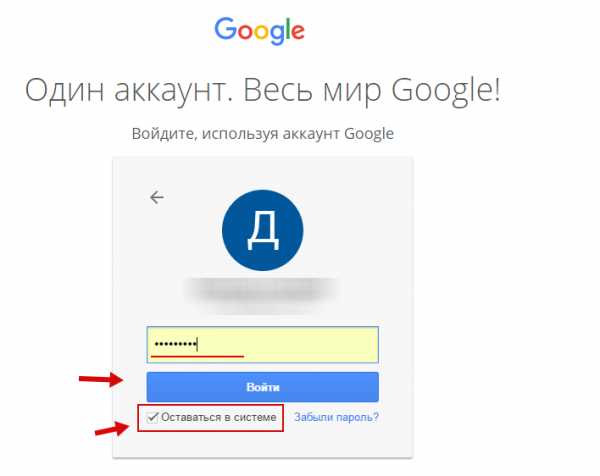
После этого, аккаунт будет отображаться в правом углу на странице поисковой системы Google.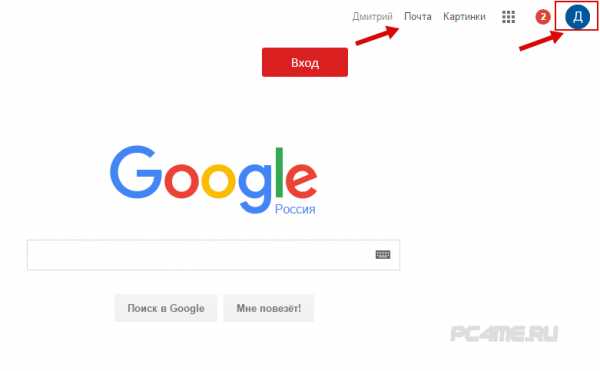
При вводе логина и пароля следует обратить внимание на включённую языковую раскладку клавиатуры и «Caps Lock» (прописные или заглавные буквы). Можно также попробовать ввести пароль в блокноте, например, чтобы было наглядно видно и просто скопировать и вставить его строку.
Регистрация в почте Гугл (Google)
Для регистрации почты Гугл на русском языке и создание собственного электронного ящика, необходимо пройти по ссылке:
- Заполнить все необходимые для этого личные данные. Правдивость вводимой личной информации необходима, если сотрудничать с компанией в качестве партнёра (например, заработок на рекламе на видеохостинге YouTube).

- Для повышения безопасности и дальнейшего упрощения восстановления почты, можно ввести номер мобильного телефона или второй адрес действующего электронного адреса. Если будет утерян пароль, то через эти дополнительные данные будет проще восстановить доступ к аккаунту.
- Ввести проверочный код, принять «Условия использования» и нажать далее.

- Если не выбрать проверку через телефон, то откроется страница сообщением о её создании.

- Как показано на рисунке, логотип аккаунта и доступ к нему находится в правом верхнем углу страницы поисковой системы.
Восстановление пароля от почты Гугл (Google)
Имея все самые передовые технологии по защите личных данных и аккаунтов пользователей, данная почтовая служба предоставляет все возможности по восстановлению пароля от почты Гугл в автоматическом режиме:
- для этого нужно перейти по ссылке «Забыли пароль» на странице входа;
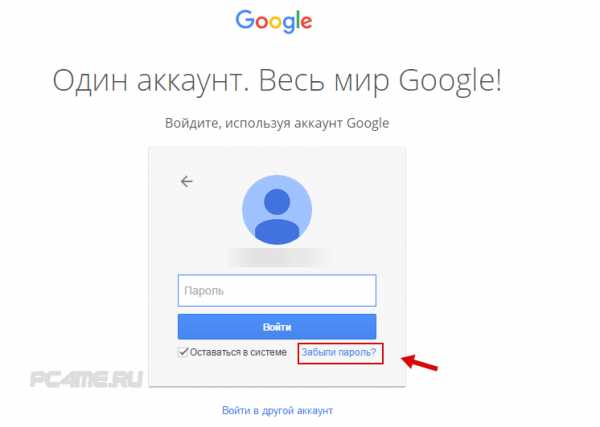
- откроется страница с выбором сложившейся проблемы, где необходимо выбрать «Я не помню пароль», указать адрес почты и нажать «Продолжить»;
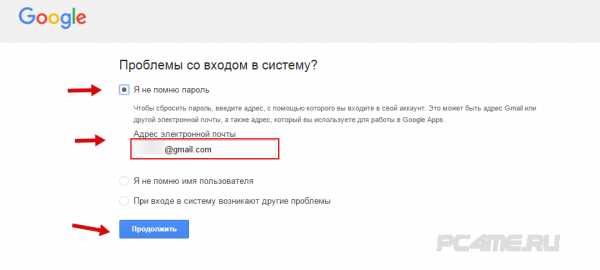
- здесь необходимо ввести пароль, который удалось вспомнить и нажать «Продолжить». Система распознает сходство введённого пароля с действительным и от этого будет зависеть ход дальнейших действий.
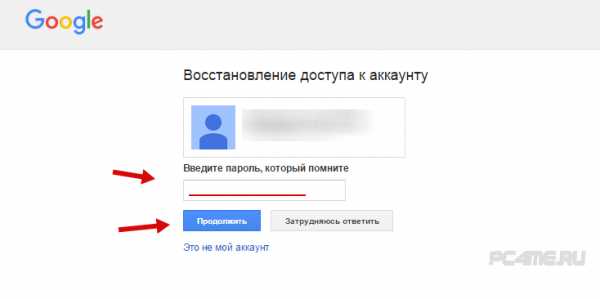
Если при регистрации был введён адрес дополнительной почты или номер мобильного телефона, то проблема по восстановлению пароля к почте гугл сразу же решится отправкой кода активации. В данном случае, система распознала, что доступ происходил с мобильного устройства и предлагает воспользоваться отправкой подтверждения на него.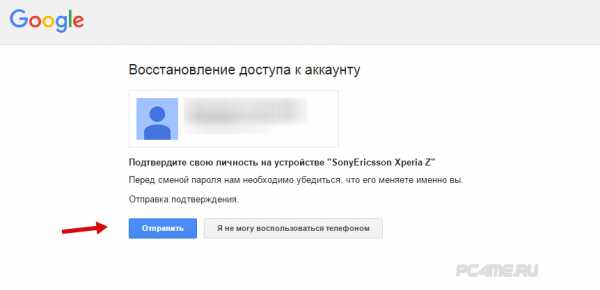 Если не использовалось мобильное устройство и не вводились номера телефона или дополнительной электронной почты, то будет предложено поэтапное восстановление с помощью ввода личных данных.
Если не использовалось мобильное устройство и не вводились номера телефона или дополнительной электронной почты, то будет предложено поэтапное восстановление с помощью ввода личных данных.
Вернув доступ к своей почте Гугл (google), лучше перестраховаться и сохранить надёжный пароль от входа на диске не системного назначения (кроме диска С), так как в случае аварийной переустановки системы, файл может быть удалён.
Надёжнее всего ввести дополнительные средства связи: номер мобильного, дополнительный адрес электронной почты. Это в значительной степени упростит процедуру восстановления. Будут предложены возможности по дополнительной защите аккаунта через оповещения на телефон. Если вдруг будут происходит подозрительные попытки входа с IP-адреса, не использованного ранее, то придёт предупреждение об этом. Также аккаунт может быть подвержен временной блокировке, если система заподозрит попытки взлома почты.
Уведомления о полученных письмах без входа в почту Гугл (Google)
Cуществуют специальные дополнения, устанавливаемые в браузер Google Chrome, чтобы получать уведомления о присланной корреспонденции без входа в почту Гугл (google).
К таким дополнениям относится, например, Checker Plus for Gmail. После установки его в браузер, в правом углу панели будет отображаться значок почты и сигналы произошедших событий в почте Гугл.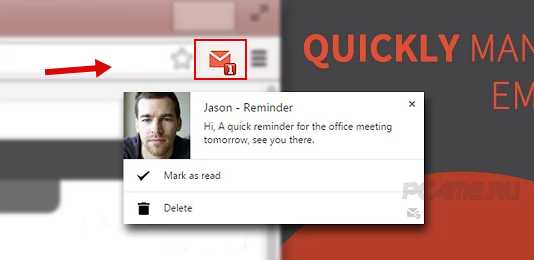
Возможности данного приложения:
- подробная информация о полученной корреспонденции, сообщений или звонков в чате;
- оповещение без включения браузера. Имеется одновременная поддержка нескольких почтовых ящиков;
- подключение дополнительного оповещения, а также управления своим ящиком Гугл помощью голоса. Также, в его настойках есть множество дополнительных опций, настраиваемых под персональные нужды.
Компания Google широко развивается внушительными масштабами, в большей степени — за границей. Там большинство сервисов уже являются очень популярными и просто необходимыми. Множество интересных разработок было выкуплено данным интернет-гигантом, например, видехостинг YouTube и операционная система Андроид. Все имеющиеся разделы и сервисы этого поисковика требуют синхронизации. Поэтому, вход и регистрация в почту Гугл (Google) являются очень востребованными не только за рубежом, но и в странах СНГ.
pc4me.ru
Вход в аккаунт Гугл
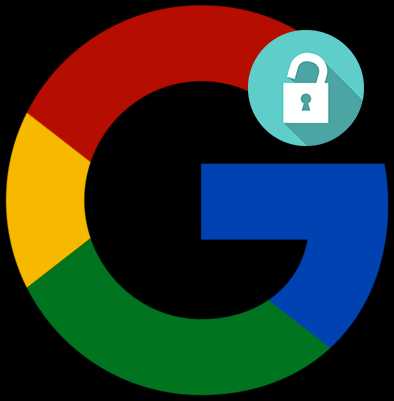
Большинство функций сервиса Google доступно после регистрации аккаунта. Сегодня мы рассмотрим процесс авторизации в системе.
Обычно, Гугл сохраняет данные, введенные при регистрации, и, запустив поисковик, вы можете сразу приступать к работе. Если же по каким-либо причинам вас «выкинуло» из аккаунта (например, если вы очистили браузер) или выполняется вход с другого компьютера, в этом случает необходима авторизация в вашем аккаунте.
В принципе, Гугл попросит вас авторизироваться при переходе в любой из его сервисов, но мы рассмотрим вход в аккаунт с главной страницы.
1. Зайдите в Google и нажмите кнопку «Войти» в правой верхней части экрана.
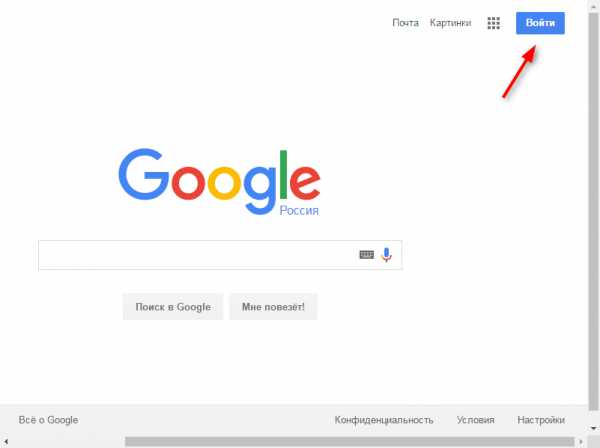
2. Введите адрес своей электронной почты и нажмите «Далее».
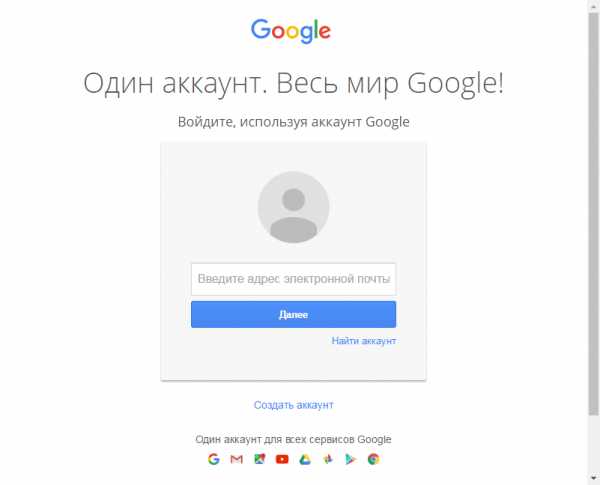
3. Введите пароль, который вы назначили при регистрации. Оставьте галочку возле «Оставаться в системе» чтобы не авторизироваться в следующий раз. Нажмите «Войти». Можете начинать работу с Гуглом.
Читайте также: Настройка аккаунта Google
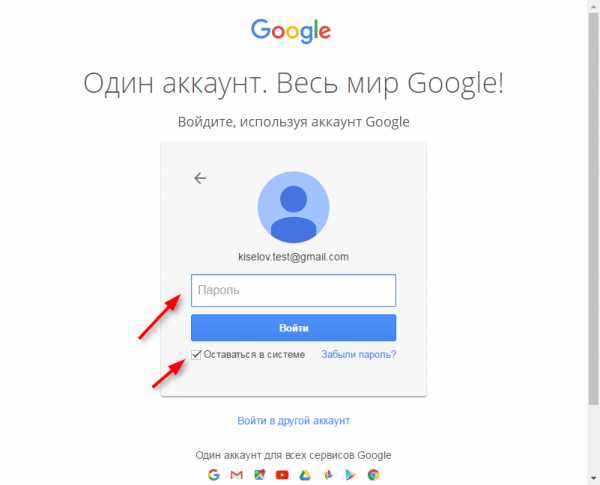
Если выполняется вход с другого компьютера, повторите шаг 1 и нажмите на ссылку «Войти в другой аккаунт».
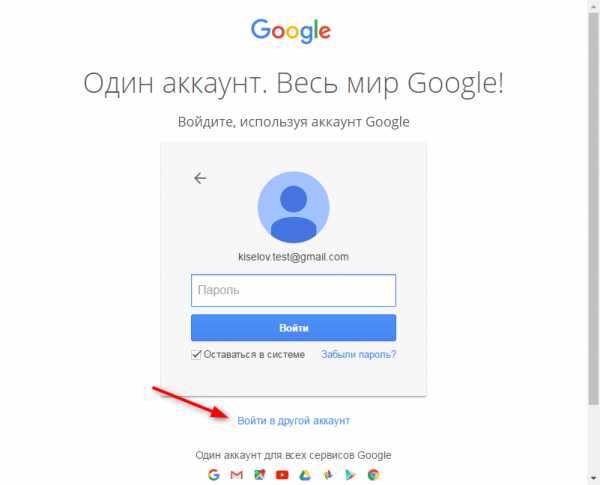
Щелкните на кнопке «Добавить аккаунт». После этого авторизируйтесь, как было описано выше.
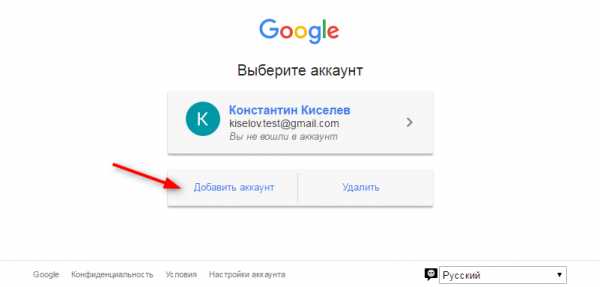
Вам может это пригодиться: Как восстановить пароль от аккаунта Google
Теперь вы знаете как зайти в свою учетную запись на Гугле.
Мы рады, что смогли помочь Вам в решении проблемы.Опишите, что у вас не получилось. Наши специалисты постараются ответить максимально быстро.
Помогла ли вам эта статья?
ДА НЕТlumpics.ru
Вход в почту Гугл -проще простого!
Вход в почту Гугл
Если у Вас уже имеется аккаунт в Google, то можно зайти в Gmail-электронную почту от Google. Открывается окно.
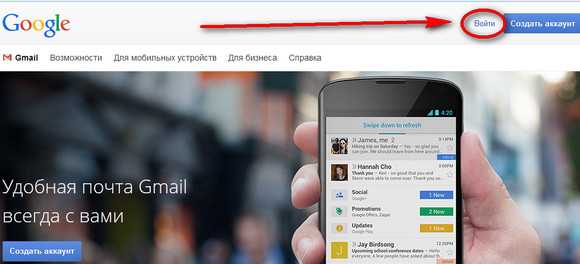
В правом верхнем углу браузера нажимаем ссылку Войти. Открывается окно.
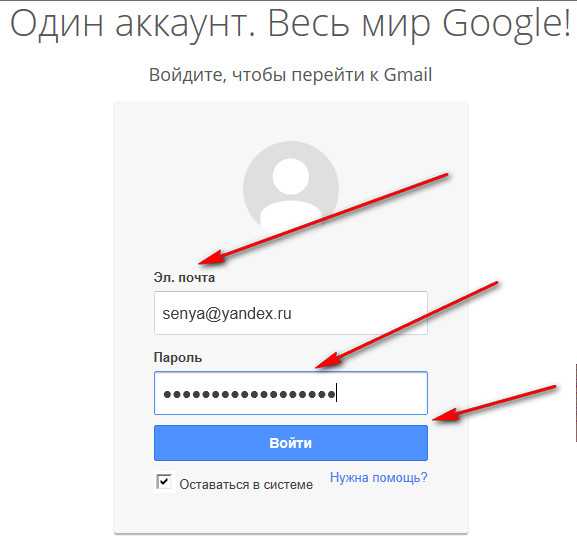
В соответствующие поля вписываем электронную почту, которую Вы использовали при регистрации аккаунта и пароль. Жмём кнопку Войти. Открывается окно.
Всё. Вы сделали вход в гугл почту gmail com.
Но если у вас нет ещё ящика в этом сервисе, то нужно его создать. Компания Google, это не только известный поисковик, но он предоставляет и кучу дополнительных возможностей, например, почту, игры, дневники, Google+, YouTube и много и многое другое. И сделано так, чтобы пользоваться всей этой кучей полезностей нужно завести один аккаунт.
Регистрация аккаунта Google
Заходим по адресу. Открывается страница регистрации.
В правом верхнем углу нажимаем здоровенную синюю кнопку Создать аккаунт. Открывается форма регистрации.
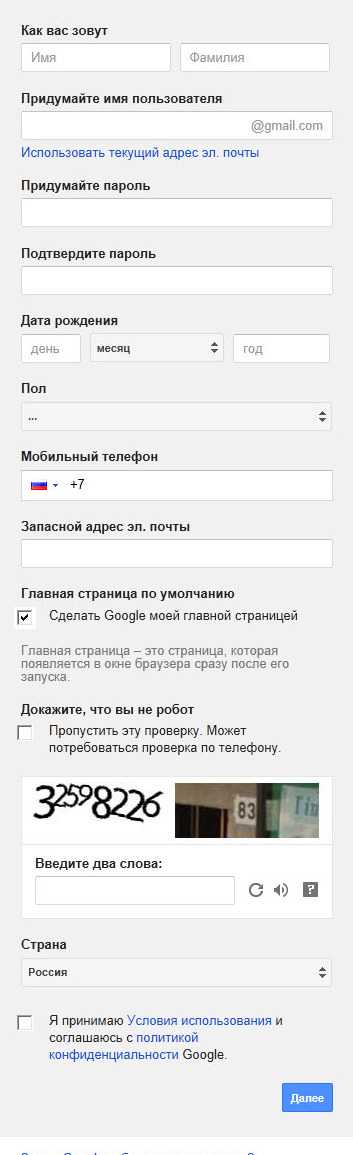
Как и «чево» заполнять? Смотрим, что нас спрашивают и делаем.
- Как Вас зовут — вводим Имя и фамилию;
- Придумайте имя пользователя. Здесь вводим что хотим, но всё пишем латинскими буквами (проще говоря- английскими). Выбираем такое имя, которое легко запомнить. И помним, что одновременно с регистрацимей аккаунта происходит регистрация почты. Т.е. если вы выбрали имя пользователя Serge, то адрес вашей электронной почты будет [email protected].
- Придумайте и подтвердите пароль. Чем длиннее, тем лучше, и главное в разных регистрах (с большой и маленькой буквы). Совет: у каждого из нас есть какое-нибудь значимое слово, т.е.слово близкое только Вам. Например, имя любимого кошака или прозвище лучшего друга и т.п. Так Вы переведите раскладку клавиатуры на английскую и русскими буквами и впишите это слово. Поясняю. Допустим для меня значимое слово — «либераст» (так я называю своего кореша). Так в английской раскладке это будет «Kb,thfcn». Вот это и будет легкий для запоминания мною и трудный для подбора всякими темными личностями вашего пароля;
- дата рождения и пол -тут всё понятно;
- мобильный телефон -пишем свой -потребуется для восстановления аккаунта если вдруг что-то случится и будет невозможно в него войти.Если, по каким-нибудь причинам, не хотите писать свой реальный номер, тогда читайте статью Виртуальный номер;
- запасной адрес электронной почты -пишем адрес почты который у Вас уже есть;
- главная страница по умолчанию -как хотите;
- докажите что, вы не робот — вводим то, что видим;
- Страна -тут просто;
- Я принимаю условия….-ставим галочку;
- жмем кнопку далее.
После этого у Вас создан аккаунт, а заодно и почтовый ящик.
Как войти в аккаунт Гугла
Появились сложности с тем, чтобы войти в Google? Не знаете, как войти в аккаунт или создать его? Эти сложности возникают у новичков достаточно часто, так что в этой статье мы расскажем о том, как осуществляется вход в аккаунт Google.
Если вы хотите получить от Интернета максимум возможностей, то вам будет просто необходимо войти в аккаунт Google. Особенность в том, что вход в гугл аккаунт даст вам возможность стать активным участником сразу нескольких продуктов от компании Google, поэтому давайте не будем терять времени и начнем.
Итак, вход в Google осуществляется несколькими путями, но мы представим вашему вниманию самый простой и доступный на наш взгляд. Чтобы получить здесь свой аккаунт вам надо будет перейти на страницу:
https://accounts.google.com/SignUp?hl=ru
и начать непосредственно процесс регистрации. Именно с помощью указанной тут информации и будет возможность зайти в Гугл и использовать систему полностью.
- Шаг 1. Переходим по указанной выше ссылке, либо копируем ее в строку вашего браузера:
- Шаг 2. В открывшемся окне внимательно заполняем представленную форму, строго следя за тем, чтобы данные были указаны верно. Если у вас сложности с запоминанием данных, то лучше их где-нибудь предварительно записать, чтобы потом не было проблем с тем, чтобы зайти в аккаунт.

Процесс регистрации в Google
Здесь вас ожидают все обычные процедуры, которые всегда есть при регистрации, ничего сложного, главное – не терять внимания.
Грубо говоря, процесс закончен, теперь у вас есть аккаунт Гугл, войти в который можно легко и быстро как с компьютера, так и с мобильного устройства.
Вход в аккаунт
Если вы хотите зайти через другой компьютер и получить доступ к вашим данным, то надо будет просто открыть сайт google.com и обратить внимание на правый верхний угол – там есть кнопочка «Войти». Жмем на нее и вводим все те данные, которые вы указывали при регистрации.
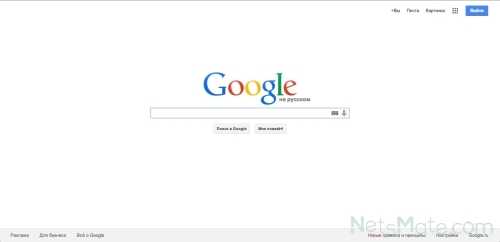
Для входа в Google нажмите «Войти»
- Небольшой совет: почту лучше завести на mail.google.com – так вам будет удобнее пользоваться всеми продуктами компании, ибо войти через нее можно легко и быстро. Особенно это будет актуально для пользователей Android.
Собственно говоря, на этом все – смело заходите на www.google.ru. Войти отсюда можно куда вам будет необходимо всего за несколько секунд. Система очень простая и доступна каждому, надо лишь немного внимания.
Как выйти из аккаунта google?
Раз уже смогли войти, то выйти не представиться для вас большой проблемой, ибо вышеуказанная кнопка «Войти» на известном уже сайте, автоматически после входа превратится в иконку с синим человечком, нажав на которую, можно сразу выйти.
Выйти можно, нажав на иконку с человечком
Вот также видео, где все подробно рассказано и показано:
Автор: Василий Митрофанов
netsmate.com